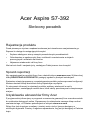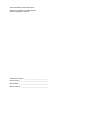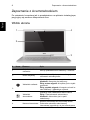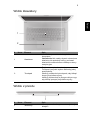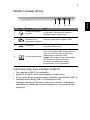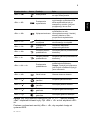Acer Aspire S7-392
Skrócony poradnik
Rejestracja produktu
Przed pierwszym użyciem urządzenia zalecane jest niezwłoczne zarejestrowanie go.
Zapewni to dostęp do następujących korzyści:
• Szybsza obsługa ze strony naszych przeszkolonych przedstawicieli.
• Członkowstwo w społeczności Acer: możliwość uczestniczenia w akcjach
promocyjnych i ankietach dla klientów.
• Najnowsze wiadomości od firmy Acer.
Nie trać ani chwili i zarejestruj się, czekają na Ciebie jeszcze inne korzyści!
Sposób rejestracji
Aby zarejestrować ten produkt firmy Acer, odwiedź witrynę www.acer.com. Wybierz kraj,
kliknij REJESTRACJA PRODUKTU i postępuj zgodnie z prostymi instrukcjami.
Zostaniesz również poproszony o zarejestrowanie produktu podczas procesu konfiguracji.
Możesz również kliknąć dwukrotnie ikonę Rejestracja na pulpicie.
Po otrzymaniu informacji o rejestracji produktu wyślemy wiadomość e-mail z
potwierdzeniem, zawierającym ważne dane, które należy przechowywać w bezpiecznym
miejscu.
Uzyskiwanie akcesoriów firmy Acer
Z przyjemnością informujemy o programie rozszerzenia gwarancji Acer oraz akcesoriach
do notebooka dostępnych online. Zapraszamy do odwiedzenia naszego sklepu online i
znalezienia tego, co Państwo potrzebujecie w witrynie store.acer.com.
Sklep Acer jest stopniowo rozwijany i niestety może nie być jeszcze dostępny w
niektórych regionach. Prosimy o regularne sprawdzanie, czy jest już dostępny w Państwa
kraju.

Oznaczenie modelu: ____________________________
Numer seryjny: ________________________________
Data zakupu: __________________________________
Miejsce zakupu: ________________________________
© 2013 Wszelkie prawa zastrzeżone.
Skrócony poradnik Acer Aspire S7-392
Wydanie oryginalne: 04/2013

3
Polski
Po kolei
Dziękujemy za wybranie komputera firmy Acer do spełnienia potrzeb w
zakresie mobilnego przetwarzania.
Instrukcje
Aby pomóc w korzystaniu z notebooka Acer, opracowaliśmy zestaw
instrukcji:
Jako pierwszy plakat instalacyjny pomoże użytkownikom rozpocząć
konfigurowanie komputer.
Skrócony poradnik przedstawia podstawowe właściwości i funkcje
nowego komputera.
Aby uzyskać więcej informacji o tym, w jaki sposób nowy komputer może
pomóc Ci być bardziej produktywnym, zapoznaj się z Podręcznik
użytkownika. Podręcznik użytkownika zawiera przydatne informacje
dotyczące nowego komputera. Obejmuje podstawowe zagadnienia, takie
jak używanie klawiatury, dźwięki itd.
Podręcznik ten zawiera szczegółowe informacje dotyczące takich tematów,
jak narzędzia systemowe, odzyskiwanie danych, opcje rozszerzeń oraz
rozwiązywanie problemów. Oprócz nich zawiera także informacje na temat
gwarancji oraz informacje dotyczące bezpieczeństwa pracy z komputerem
przenośnym.
Wykonaj poniższe czynności, aby uzyskać do niego dostęp:
1 Wpisz „User” w polu tekstowym menu Start.
2 Kliknij Podręcznik u
żytkownika komputera Acer.

Zapoznanie z Acernotebookiem
4
Polski
Zapoznanie z Acernotebookiem
Po ustawieniu komputera jak to przedstawiono na plakacie instalacyjnym,
przyjrzyjmy się nowemu komputerowi Acer.
Widok ekranu
# Ikona Element Opis
1
Czujnik oświetlenia
otoczenia
Steruje podświetleniem klawiatury i monitora.
2 Ekran dotykowy
Wyświetla interfejs komputera, obsługuje
sterowanie wielodotykowe.
3
Wskaźnik zasilania
Wskazuje stan zasilania komputera.
Niebieski: Komputer jest włączony.
Żółty, wolne miganie: Komputer jest w trybie
gotowości.
Żółty, szybkie miganie: Komputer wchodzi w
stan hibernacji / głębokiego uśpienia.
Wskaźnik
akumulatora
Wskazuje stan naładowania akumulatora.
Żółty: Trwa ładowanie akumulatora.
Niebieski: Akumulator jest w pełni
naładowany.
4 Kamera internetowa
Kamera internetowa do komunikacji wideo.
Świecenie wskaźnika obok kamery
internetowej sygnalizuje, że jest ona aktywna.
2
1
4
3

5
Polski
Widok klawiatury
Widok z przodu
# Ikona Element Opis
1 Klawiatura
Umożliwia wprowadzanie danych do
komputera.
Ostrzeżenie: Nie należy używać ochraniacza
klawiatury lub podobnej osłony, ponieważ
klawiatura ma wbudowane chłodzące otwory
wentylacyjne.
2 Touchpad
Dotykowe urządzenie wskazujące.
Touchpad i przyciski wyboru stanowią jedną
powierzchnię.
Naciśnij powierzchnię touchpada, aby kliknąć
lewym przyciskiem myszy.
Naciśnij powierzchnię w prawym dolnym rogu,
aby kliknąć prawym przyciskiem myszy.
# Ikona Element Opis
1 Mikrofony
Wewnętrzne mikrofony stereo do rejestracji
dźwięku.
1
2
1

Zapoznanie z Acernotebookiem
6
Polski
Widok z lewej strony
Informacje dotyczące interfejsu USB 3.0
• Porty zgodne z USB 3.0 są niebieskie.
• Zgodność z USB 3.0 oraz wcześniejszymi urządzeniami.
• W celu optymalizacji działania używaj urządzeń z certyfikatem USB 3.0.
•Obsługuje specyfikację USB 3.0 (SuperSpeed USB).
# Ikona Element Opis
1 Gniazdo zasilania Gniazdo zasilacza.
2 Przycisk zasilania
Służy do włączania i wyłączania komputera.
Uwaga: Komputer można również włączyć
otwierając pokrywę.
3Port USBSłuży do podłączania urządzeń USB.
4 Czytnik karty SD
Akceptuje jedną kartę Secure Digital (SD lub
SDHC).
Uwaga: Aby wyjąć kartę, wystarczy wyciągnąć
ją z gniazda.
Ostrzeżenie: Karta wystaje z komputera.
Należy upewnić się, że karta nie zostanie
uszkodzona.
2 31 4

7
Polski
Widok z prawej strony
Informacje dotyczące interfejsu USB 3.0
• Porty zgodne z USB 3.0 są niebieskie.
• Zgodność z USB 3.0 oraz wcześniejszymi urządzeniami.
• W celu optymalizacji działania używaj urządzeń z certyfikatem USB 3.0.
•Obsługuje specyfikację USB 3.0 (SuperSpeed USB).
•Obsługuje ładowanie USB przy wyłączonym zasilaniu, umożliwiając
obsługiwanych ładowanie urządzeń przenośnych, gdy notebook jest
wyłączony.
# Ikona Element Opis
1
Gniazdo słuchawek/
głośnika
Służy do przyłączania urządzeń audio
(np. głośniki, słuchawki) lub zestawu
słuchawkowego z mikrofonem.
2
Port USB z funkcją
ładowania przy
wyłączonym zasilaniu
Służy do podłączania urządzeń USB.
3Port HDMI
Obsługuje połączenie cyfrowego wideo o
wysokiej rozdzielczości.
4 Port konwertera Acer
Można do niego podłączyć kabel konwertera
Acer, umożliwiając łatwe podłączenie do
sieci LAN, zewnętrznego monitora lub
dodatkowego urządzenia USB.
Uwaga: Są dostępne różne rodzaje kabli.
Aby sprawdzić, które są zgodne z
komputerem użytkownika, należy
skontaktować się ze sprzedawcą.
1 234

Używanie klawiatury
8
Polski
Widok od strony podstawy
Używanie klawiatury
Klawiatura posiada pełnowymiarowe klawisze, oddzielne klawisze
sterowania kursorem, klawisze Windows, klawisze funkcyjne oraz
specjalne.
Klawisze skrótów
Komputer umożliwia używanie klawiszy skrótów lub kombinacji klawiszy w
celu uzyskania dostępu do większości kontrolowanych parametrów, takich
jak jasność ekranu czy ustawienia głośności.
Aby uaktywniać klawisze skrótów, naciśnij i przytrzymaj klawisz <Fn>
przed naciśnięciem innego klawisza w kombinacji klawisza skrótu.
# Ikona Element Opis
1
Otwór resetowania
baterii
Symuluje wyciągnięcie i ponowne włączenie
baterii
Włóż spinacz do otworu i naciskaj przez cztery
sekundy, aby zresetować komputer.
2Głośniki Zapewniają możliwość odtwarzania dźwięku.
Klawisz skrótu Ikona Funkcja Opis
<Fn> + <Q> Komunikacja
Włącza/wyłacza urządzenia
komunikacyjne komputera.
1
2

9
Polski
Uwaga: Aby użyć klawiszy funkcyjnych (np. F1, F2 ...) naciśnij klawisz
<Fn> i odpowiedni klawisz cyfry. Np. <Fn> + <1> w celu włączenia <F1>
itd.
Podczas uruchamiania naciśnij <Fn> + <2>, aby uzyskać dostęp do
systemu BIOS.
<Fn> + <W> Wstrzymanie
Powoduje przejście komputera
do trybu Wstrzymanie.
<Fn> + <E>
Przełączenie
wyświetlania
Umożliwia przełączanie sygnału
wyjściowego wyświetlacza na
ekran wyświetlacza lub na
zewnętrzny monitor (jeśli jest
przyłączony) lub na oba.
<Fn> + <R>Wyłączanie ekranu
Wyłącza podświetlenie ekranu
wyświetlacza w celu
oszczędzania energii. Naciśnij
dowolny klawisz w celu
przywrócenia wyświetlania.
<Fn> + <T>
Przełączenie
touchpada
Służy do włączania i wyłączania
wbudowanego touchpada.
<Fn> + <Y>
Przełączanie
głośnika
Umoż
liwia włączanie i
wyłączanie głośników.
<Fn> + <U>
Zmniejsz jasność
podświetlenia
Zmniejsza jasność podświetlenia
klawiatury.
<Fn> + <I>
Zwiększ jasność
podświetlenia
Zwiększa jasność podświetlenia
klawiatury.
<Fn> + <U> + <I>
Przełączanie
podświetlenia
Włączanie i wyłączanie
podświetlenia klawiatury.
Uwaga: Funkcja jest wyłączana,
jeśli czujnik oświetlenia wykryje
jasne otoczenie.
<Fn> + <O>Obróć ekran Obraca obraz na ekranie.
<Fn> + < >
Zwiększenie
jasności
Zwiększa jasność ekranu.
<
Fn> + < >
Zmniejszenie
jasności
Zmniejsza jasność ekranu.
<Fn> + < >
Zwiększenie
głośności
Zwiększa głośność dźwięku.
<Fn> + < >
Zmniejszenie
głośności
Zmniejsza głośność dźwięku.
Klawisz skrótu Ikona Funkcja Opis
Ver.: 01.01.01
-
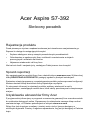 1
1
-
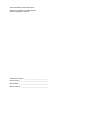 2
2
-
 3
3
-
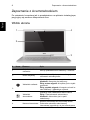 4
4
-
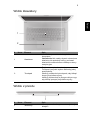 5
5
-
 6
6
-
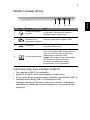 7
7
-
 8
8
-
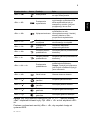 9
9
Acer Aspire S7-392 Skrócona instrukcja obsługi
- Typ
- Skrócona instrukcja obsługi
- Niniejsza instrukcja jest również odpowiednia dla
Powiązane artykuły
-
Acer Aspire R7-571G Instrukcja obsługi
-
Acer Aspire R7-571G Skrócona instrukcja obsługi
-
Acer Aspire V5-122P Skrócona instrukcja obsługi
-
Acer Aspire S3-392 Skrócona instrukcja obsługi
-
Acer Aspire V5-551 Skrócona instrukcja obsługi
-
Acer Aspire M5-481TG Skrócona instrukcja obsługi
-
Acer Aspire M5-581T Skrócona instrukcja obsługi
-
Acer Aspire V3-772G Skrócona instrukcja obsługi
-
Acer TravelMate X483 Skrócona instrukcja obsługi